从菜鸟到老鸟--Mac篇 [一]
[前言]最近才刚刚接触Mac系统,总觉得有些东西不写写,对不起自己激动的心情,因为长年累月适用Windows系统,现在才接触Mac,感觉就是天翻地覆的变化,哈哈,比起很多专业的文章,大概我这些东西不值得一提,就当作和大家分享一下经验吧~~

第一部分 Mac中的“拖-放”技术入门
第一章 Mac使用的基础知识
这一章我将介绍下面这些内容
- 开机和启动
- 鼠标的使用技能
- 键盘的使用技能
- 存储
- 管理内存
- 常用接口和连接
你是否迷上Mac并有拥有它的冲动么?不要惊讶自己会这样,因为我和你一样,而且我要告诉你,你的决定太正确了!!
我也打赌你在刚刚使用Mac的时候会感到发疯。你可能根本没有阅读任何简单的操作手册,不要紧,跟着我一步步来吧,毕竟Apple的设计者们就是为了我们这些“傻瓜”才设计的。
一、打开和调整你的Mac
借用一句歌词“Let’s start at the very beginning, a very good place to start…”,最简单的开始就是把你的Apple连接上电源,没有比这个更简单的吧!
找到按钮
第二步就是找到电源按钮,(这不是废话么,不要砸我),电源的具体位置视乎你的具体Mac型号而定,通常来说,现在iMac的电源通常在显示器左边下方的背后面板上(从你面对屏幕的方向),而Mac的手提电脑,则是在键盘的右上角。
那么好,按下电源键吧,当你听到那开机音乐,看着Apple的标志和转动齿轮,激动人心的时刻就要来到了。
个性化设置
第一次打开Mac设备,会让你感觉象走入了联合国。在Apple的标志消失后,随之而来的便是感觉稍微有点长的问题,好的开始是成功的一半嘛!
你也不用担心英文不好会看不懂,Apple早就安排好了18种语言选择的系统供你使用。所以选择你所需要的语言环境吧。
当你选好之后,就是一段Apple的欢迎短片。结束之后你将会选择你的国籍和地区,当然不需要一定和你的护照一样,(他们可不是海关或者税务部门),然后继续选择吧。
下一步是你的键盘布局,选择你习惯使用的吧,你可以尝试聆听指示来设置你的Mac系统,按下esc键即可,或者什么也不做几秒之后,一个男性声音会询问你是否想用Mac内置的屏幕阅读设备“VoiceOver”来设置你的电脑。
如果你有其他的Mac设备,那就更方便了,只需要用FireWire联线,就能将所有的网络设置,账户信息,文件,应用,文档,邮件和所有的设置偏好移植到新的设备上,关于这个我会在后面说到。如果是你第一次使用,只要选择不要移植信息旧好。不小心进入下一步也不要紧,以后也能通过Mac的“整合助手”随时随地移植你的设置。
之后就是选择你的可用无线网络设置,当然也能通过网线,DSL路由器,内部网等等让你的设备和internet连接。
之后便是输入你的姓名,地址,电话,email等等信息,当然你也可以不填,如果你觉得这些信息对你来说很敏感的话。
建立属于你身份的Mac
下面到了最关键的一步了,就是设置你的使用账户,告诉Mac的主人就是你,只有你才是真正掌握Mac的人。你也能为其他成员,例如家人,设置其他的账户和使用密码,这样就不会影响到别人的使用,在有内置摄像头的型号中,你也会被询问是否需要一张照片作为你的账户头像,我想谁都不会拒绝吧!
时区设置
设置了那么多东西,可不能忘记设置自己所在的时区喔,如果连接了internet,Mac会自动设置所在的时区和时间。
注册你的Mac
当所有都完成的时候,你可以为你的Mac注册,这样就可以接受Apple的最新消息,当然你可以选择不需要接受Apple的活动通知。
关机
就算你多么希望永远开着机器,欣赏这吸引人的画面,总是需要让我们的伙伴休息一下的嘛!很简单啦,用鼠标点击屏幕左上方的“”图标,就会出现一个下拉菜单,然后移动你的鼠标到“关机”选项,使其高亮,然后点击。
这时候就会出现一个对话框(如图2-1)会再次询问你是否确定现在关机,如果什么都不做,那么60秒倒数之后,Mac便会进入关机状态,或者你不想等待,那么就直接点击“关机”吧!
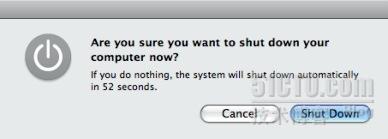
图1-1
让Mac打个盹
我知道所有人都和我一样,希望一直开着自己的Mac,但是有时候又希望自己不用的时候让Mac休息一下,为了减少开机关机带来的等待,你可以让你的Mac打个盹。休眠状态下的Mac耗电也会变的最小化,你可以通过任何按键让Mac从睡梦中醒来。最重要的一点是,你可以保持你原来的工作状态,而不会从Mac中消失。
同样的操作,在屏幕左上角的“”图标中点击出现下拉菜单,选择休眠“sleep”就可以了。还要提醒一点,如果长时间进入待机休眠状态的话,可不要忘记给自己的Mac插上电源哦!
[待续]
转载于:https://blog.51cto.com/dogcomx/541157
从菜鸟到老鸟--Mac篇 [一]相关推荐
- 从菜鸟到老鸟--Mac篇 [五]
(接上篇) 窗口布局 Mac的窗口比起Windows的窗口来说有相似,但是更多的是不同,为了让大家更好的了解窗口布局,我通过图2-2来介绍. 图2-2 多彩多姿的视窗 Mac提供四种方面的视窗模式,打 ...
- ASP.NET2.0文件上传以及图片处理总结篇 [转]
1.最简单的单文件上传(没花头) 2.多文件上传 3.客户端检查上传文件类型(以上传图片为例) 4.服务器端检查上传文件类型(以上传图片为例) 5.服务器端检查上传文件类型(可以检测真正文件名) 6. ...
- 嘟嘟投资升级笔记 -- 懂得这几招,投资菜鸟变老鸟
社群的力量真的太大了,一群价值观相近的人,在7年一辈子的一起学习,是多么棒的一件事情!社群也让我认识了很多出色的人,比如我们班的梅王,一个很有个性的投资人,写作者,多面手等等.而这篇文章就是梅王分享的 ...
- 用Visual Studio Code Debug世界上最好的语言(Mac篇)
用Visual Studio Code Debug世界上最好的语言(Mac篇) 首先,你要有台Macbook Pro,接着才继续看这个教程. PS:Windows用户看这里用Visual Studio ...
- java 跨平台很鸡肋,Mac 篇八:Mac上的这个软件看起来很鸡肋,其实很牛很强大
Mac 篇八:Mac上的这个软件看起来很鸡肋,其实很牛很强大 2019-11-26 11:37:36 8点赞 42收藏 1评论 用了很多年Mac,可能这个应用都没有注意到,看起来不起眼,其实用好它,不 ...
- 收藏一篇访谈并做笔记:《[独家]与周鸿祎谈乔布斯》
五点第一觉醒来,看到Apple4us上的一篇访谈<[独家]与周鸿祎谈乔布斯>,通读下来,甚是喜欢.周鸿祎的每一个回答我都非常认同,也想到了一些自己正在做的事,错误与正确.同时,这让我对周鸿 ...
- 搭建无线监控云存储服务器,mac 篇二:自建docker视频录像机NVR存储-家用摄像头云存储服务zoneminder...
目录:前言 Docker配置 Zoneminder Zoneminder 配置摄像头 Homeassistant 接入 前言 上次的文章中提到了很多关于我家用黑苹果作为服务器所运行的功能.请参考mac ...
- 菜鸟的最后一篇php教程
为什么要起这个名字?其实其中回答了何种人适合看这篇文章--有其他语言基础刚入web后端的初学者.本文主要是对菜鸟教程中的PHP部分做了精简,有基础的能节省不少时间.姊妹篇:菜鸟的最后一篇go教程 PH ...
- mac 锤子android助手,[记录]锤子手机的Android手机连接Mac的工具:HandShaker
-> 秉承了 Smartisan OS 的优雅易用,专为 OS X 平台设计的 SmartFinder ,让您在 Mac 上也可以轻松地浏览和管理您手机中的内容.SmartFinder 按文件类 ...
最新文章
- effective C++ 读书笔记(11-28)
- java .classpath配置_轻松玩转Java配置的Classpath
- 零基础Java学习之成员方法
- 运维自动化------ansible搭建
- Android URL
- python中全局变量和局部变量详解_Python全局变量与局部变量详解
- 【JUC并发编程12】Fork与Join分支
- 的向上取整函数_计算机二级Excel常用函数解析
- zlib再windows下的编译
- 金圣叹“不亦快哉”三十三则
- GEE:Goometry几何图形的地理图形与平面图形
- 「HDU 2298」Toxophily
- android 4.4 art模式,安卓4.4的ART模式怎么打开 安卓4.4开启art模式方法图解
- web 前端的浏览器
- 为什么mysql打开闪屏_MAC下的一些快捷键和实用软件
- 剑三重置版找不到服务器,重制版客户端安装常见问题
- AJAX异步判断注册用户名是否重复
- 随手记安全吗?随手记手把手教你分析理财平台安全性
- Markdown学习第第二弹--分割线和标题
- html5扩展函数的使用方法,知识分享:JavaScript基础语法
